用日期 時間的方式給文件命名,能夠有效避免文件名字衝突,而且能更直觀的看到每個文件的最新修改日期,在查找資料的時候就方便多了。 將文件名改成日期 時間的格式,很多人還在傻傻的手動重命名,今天就教大家一招,能夠將所有文件名一次性批量改成日期 時間的格式,趕快學起來吧!
使用場景
我們在整理大量照片時,文件的原始名字一般是IMG_0001.JPG,我們沒辦法準確分辨出照片拍攝的具體日期和時間,所以整理起來會比較困難。 這時候就需要將所有照片的名字改成日期 時間,比如20250619-111328.jpg(2025年6月19日11點13分28秒拍攝),更方便我們查找特定時間段的照片。
還有多人編輯修改同一份文件時,雖然也可以使用版本號(策劃案_v1.doc)來命名,但是修改次數過多難免會記錯,所以用時間命名是最合適的,比如將文件名改成「策劃案_20250608_102034.doc」。 這樣可以清晰看到每次保存的具體時間。
總之,在需要精確記錄文件創建/修改時間的情況下,將文件名統一改成日期加時間的方式非常有用。 如果遇到很多文件要批量修改文件名,不妨試試以下幾個辦法。
效果預覽
處理前:
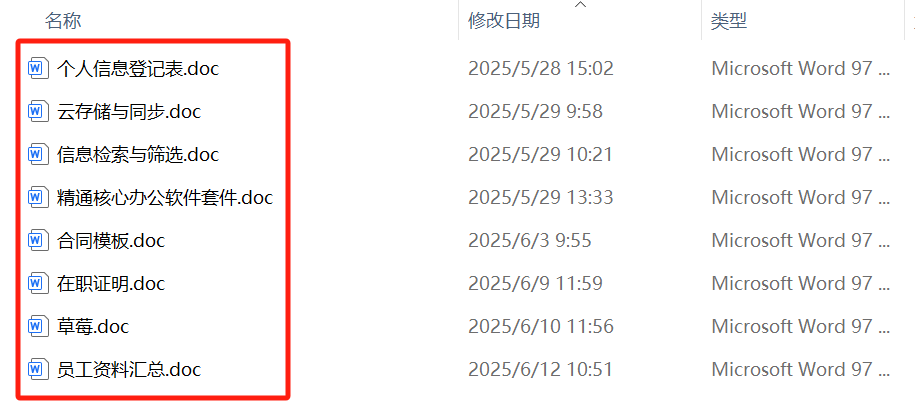
處理後:
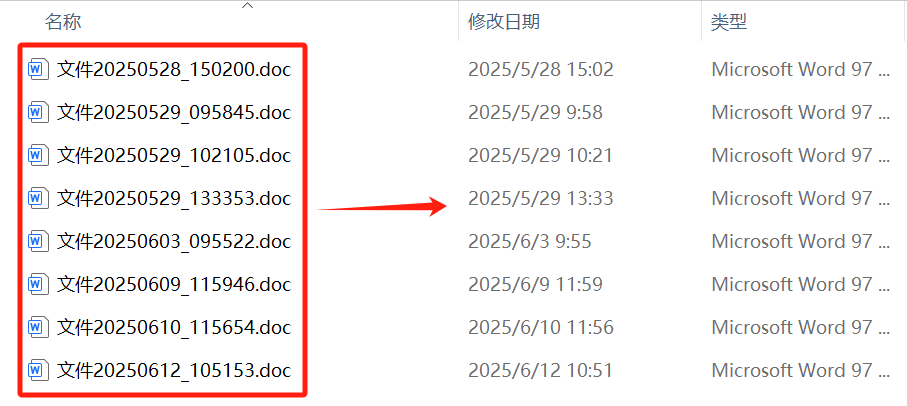
操作步驟
方法一:使用【我的ABC軟體工具箱】批量重命名
1、打開【我的ABC軟體工具箱】,選擇【文件名稱】-【按規則修改文件名稱】。
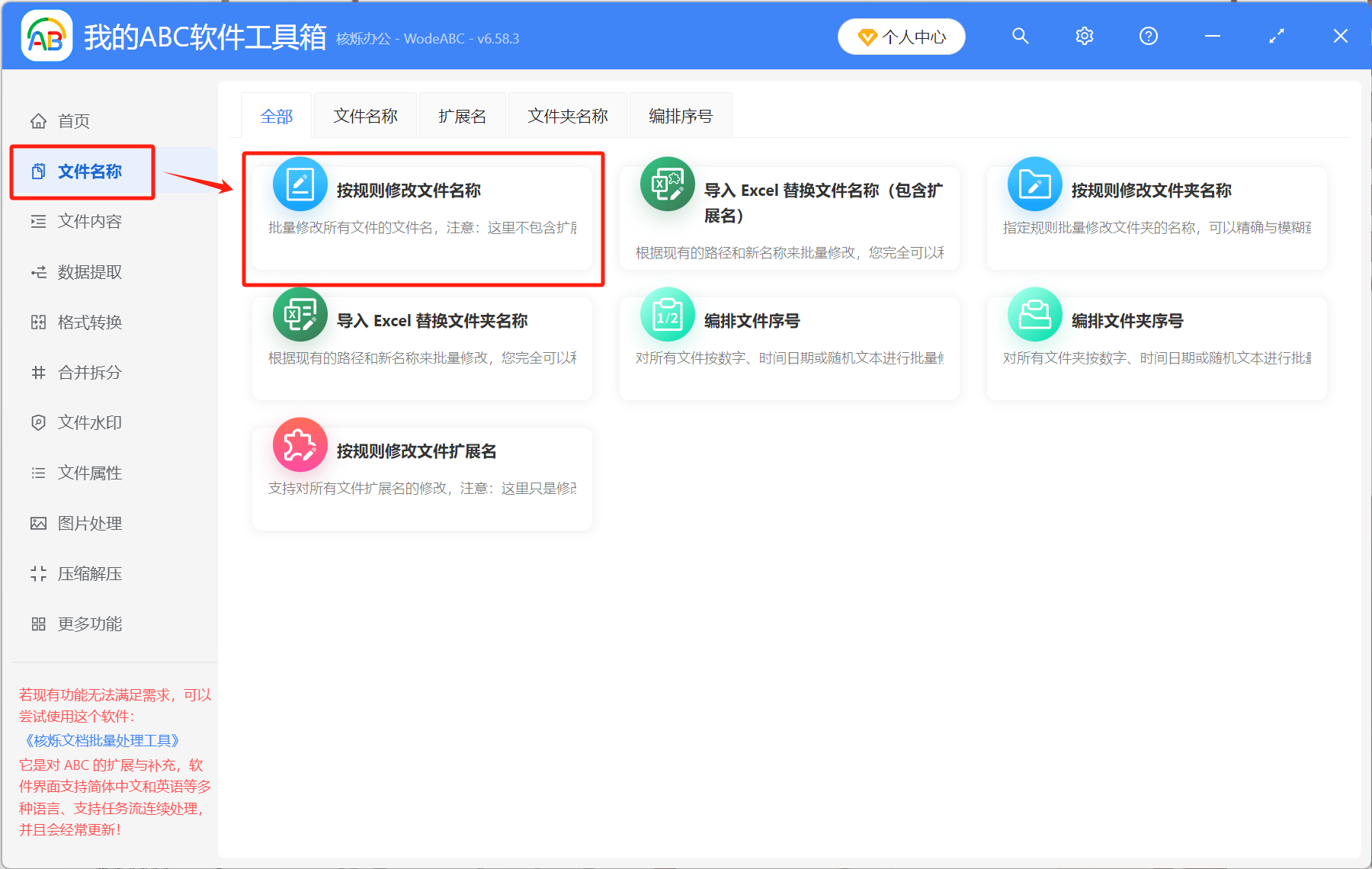
2、選擇【添加文件】或【從文件夾中導入文件】,將所有要修改名字的文件添加到下面。
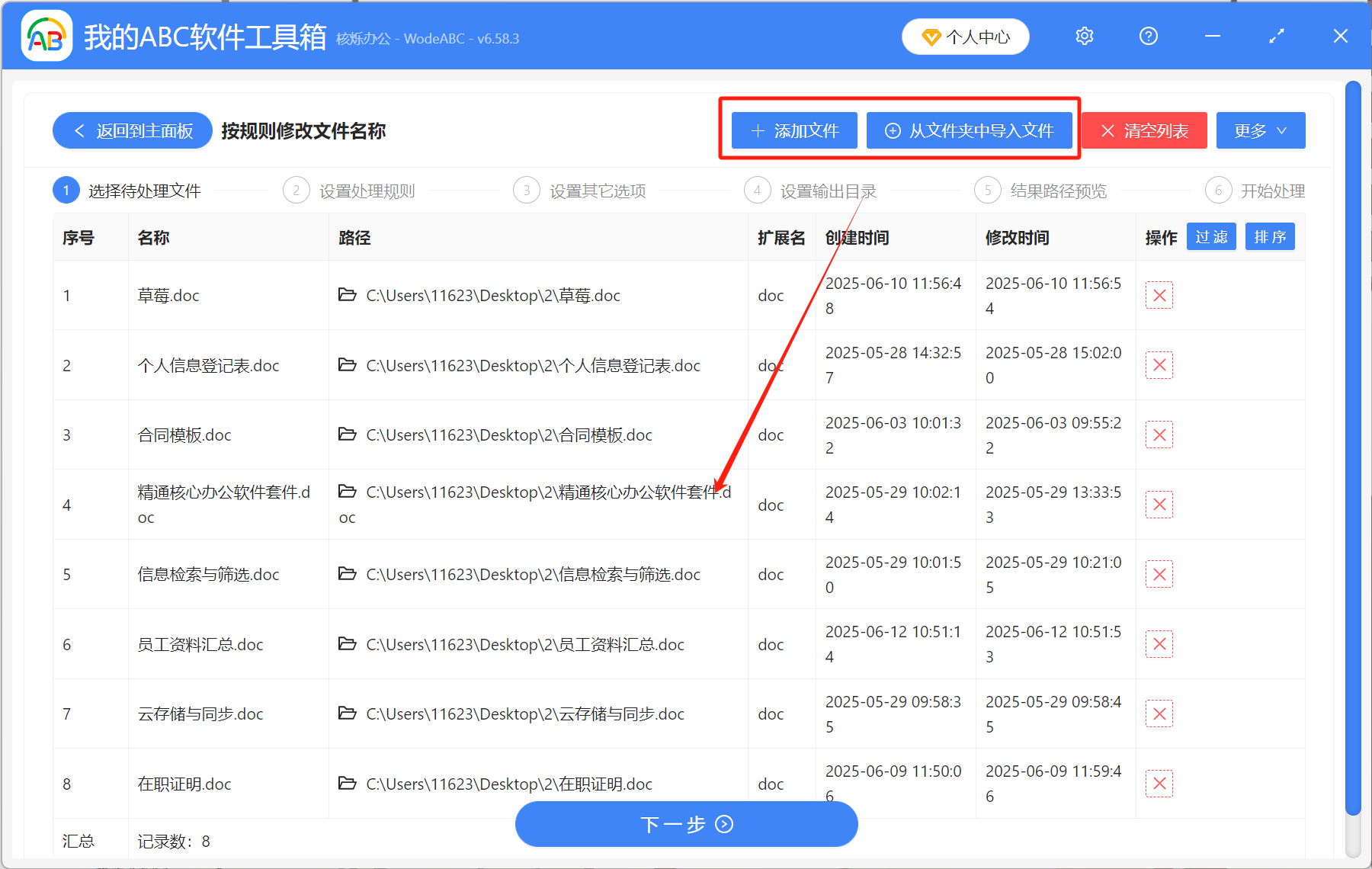
3、如下圖所示設置規則,【快速填寫規則】-【插入文本】-【覆蓋全部內容】。 最下面的輸入框裡,填入時間文本變量,點開「幫助」可以直接複製,每個文本變量中間可以用符號分隔開。
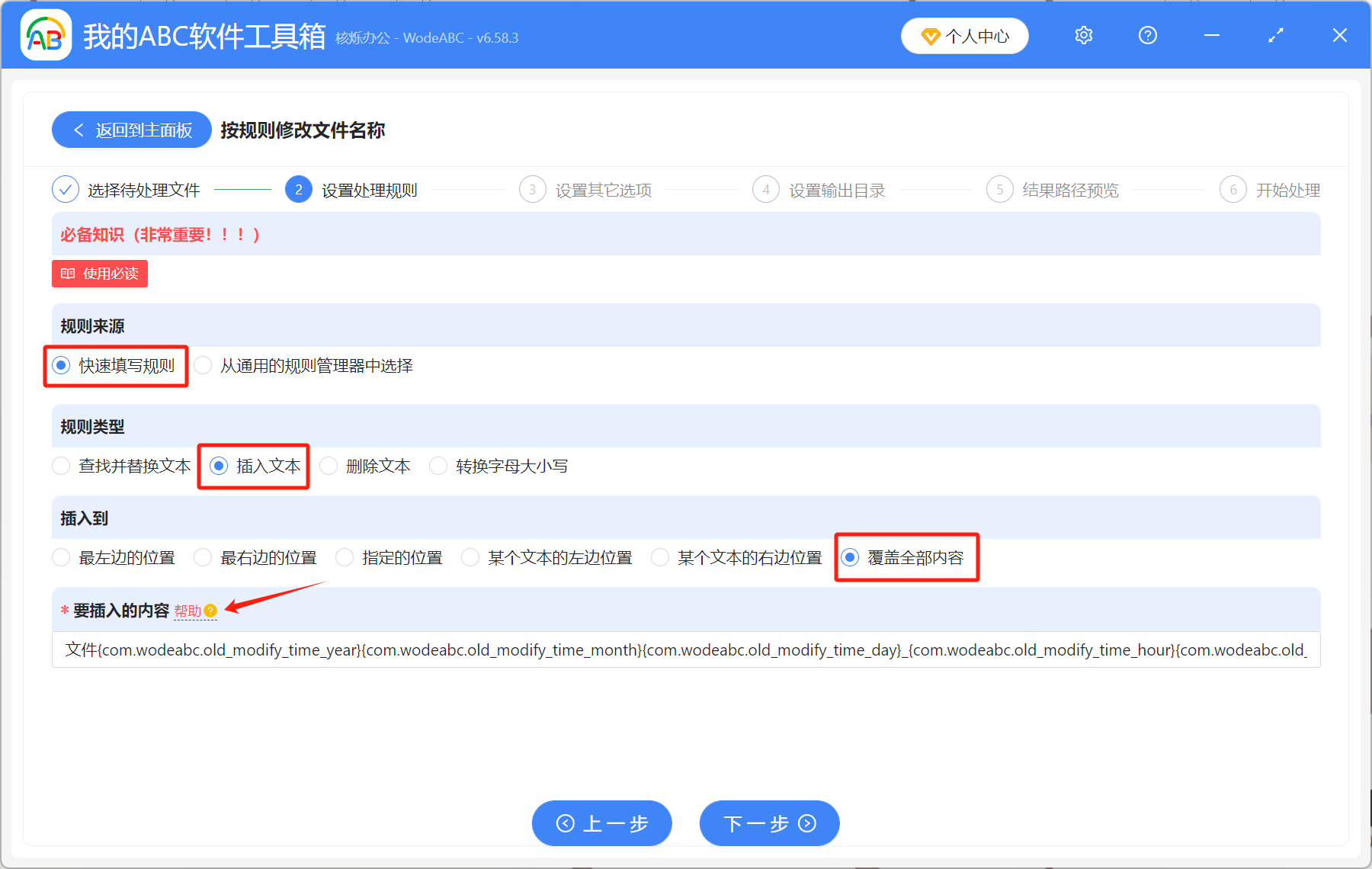
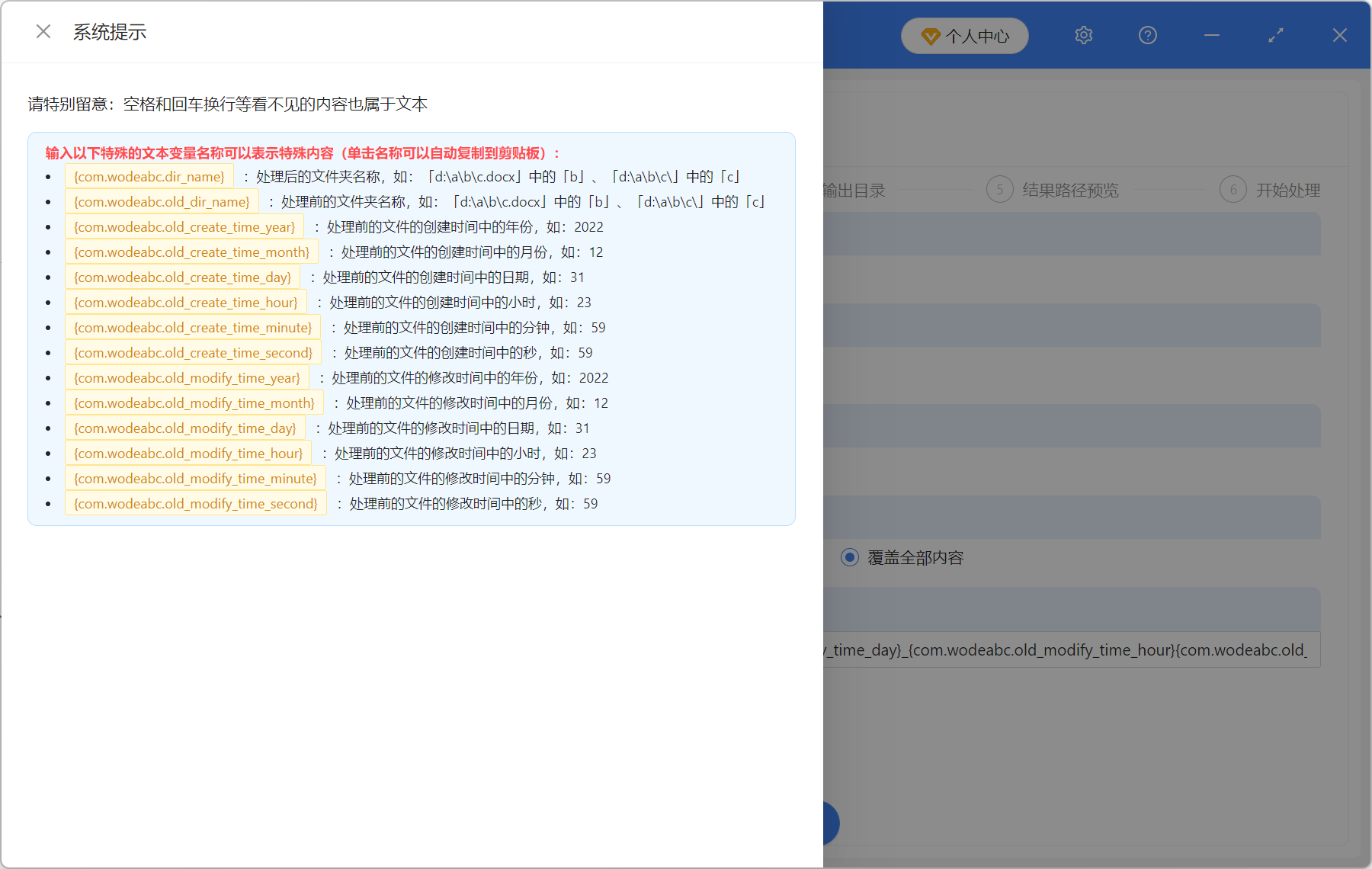
4、填寫完以後,點擊下一步,等待處理。 最後點擊輸出目錄查看,所有文件名都已經根據最後修改時間改成了日期 時間的格式。
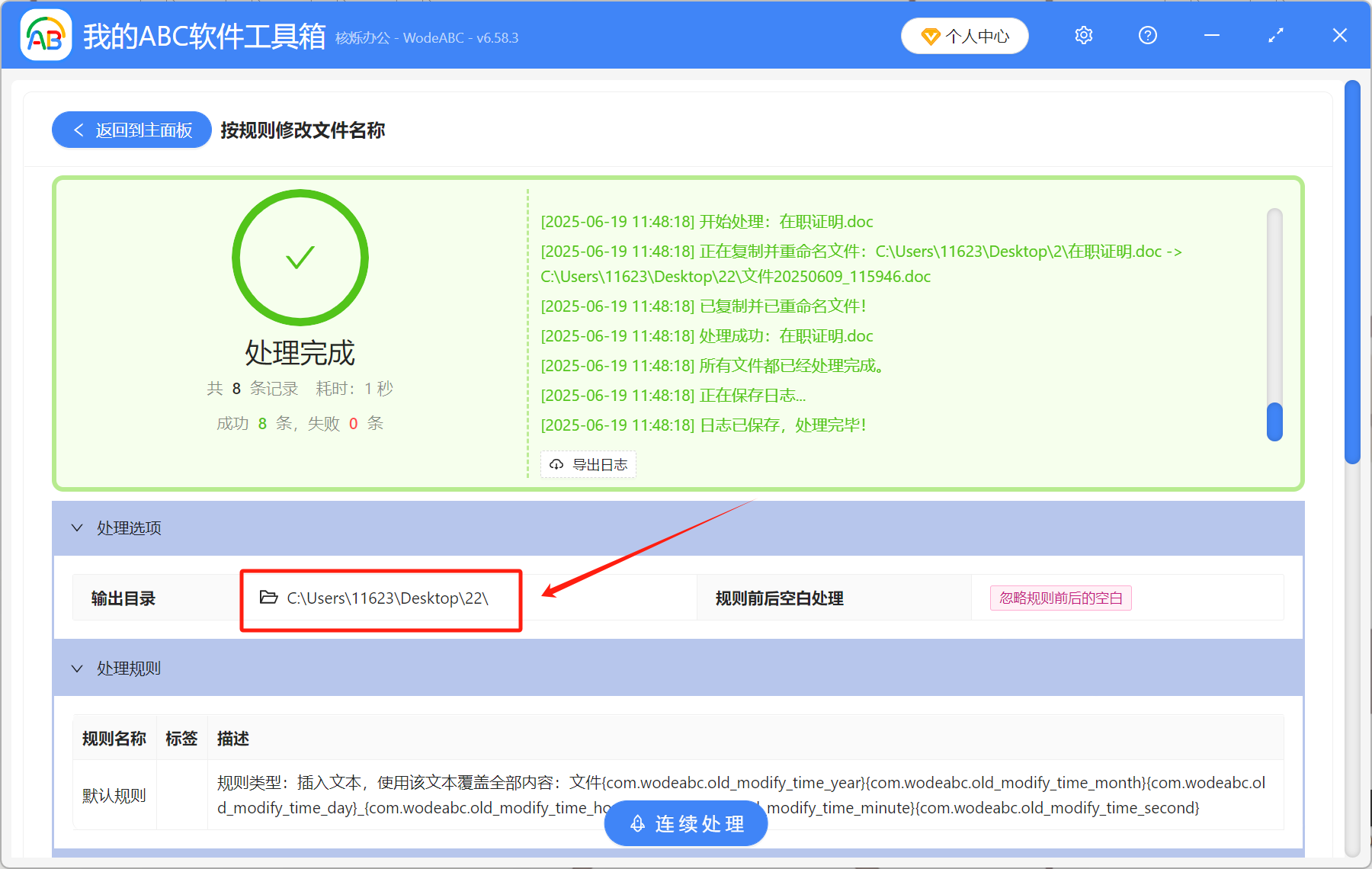
優點:一鍵快速批量修改,省時省力,避免了手動操作的麻煩,幾秒鐘就能完成。
缺點:需要在固定的軟件上操作。
方法二:使用文件資源管理器批量重命名
打開文件所在的文件夾,按Ctrl A全選文件,右鍵點擊第一個文件,選擇「重命名「,輸入時間格式,例如20250528_150208,按回車,所有的文件名都已經改成了日期 時間的格式。
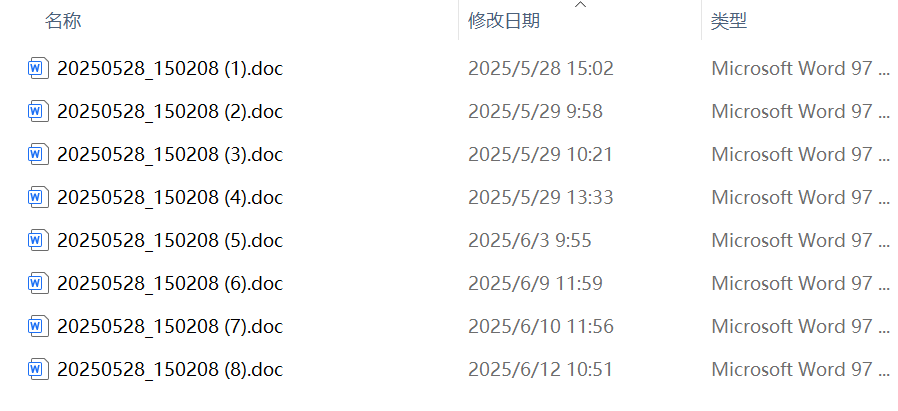
優點:直接在文件上修改,操作簡單又快速。
缺點:只能將所有的文件改成一個統一的時間,不能顯示單個文件的最後修改時間,意義不大。
方法三:使用 PowerShell 命令
1、打開文件所在的文件夾,按住Shift 鼠標右鍵,選擇「在此處打開 PowerShell 窗口」。
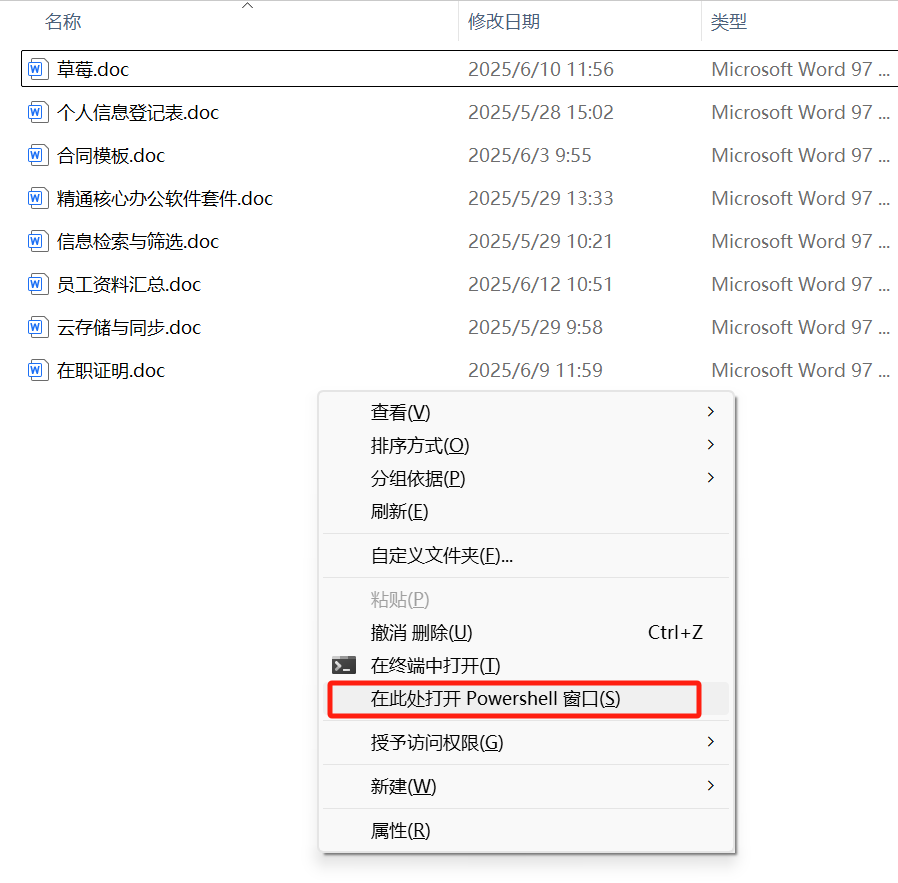
2、在光標後面輸入以下內容:
Get-ChildItem -File | ForEach-Object {
$NewName = $_.LastWriteTime.ToString("yyyyMMdd_HHmmss") $_.Extension
$Counter = 1
While (Test-Path $newName) {
$NewName = $_.LastWriteTime.ToString("yyyyMMdd_HHmmss") "_" $counter $_.Extension
$Counter
}
Rename-Item $_.FullName -NewName $newName
}
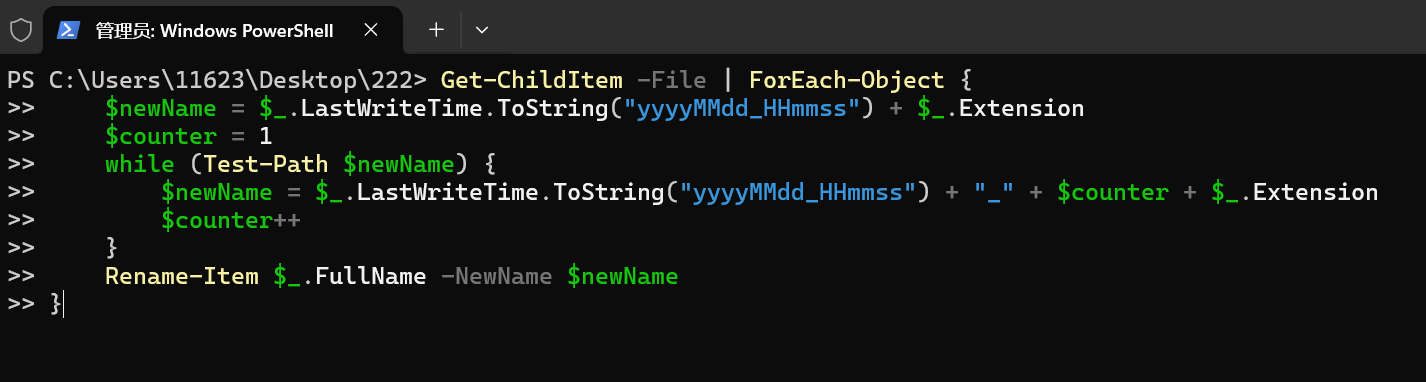
3、選擇「仍然粘貼」,粘貼上去以後按回車執行,所有文件的名字都已經改成時間了。
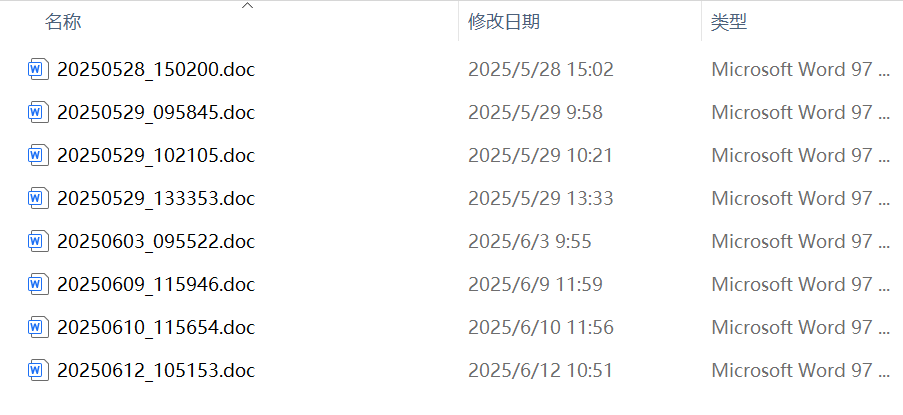
優點:直接在文件上面修改,步驟簡單,可以批量修改。
缺點:直接在文件名上進行修改,如果沒有備份的話,原先的文件名就找不回來了,可能會造成數據丟失。 一次只能操作一個文件夾,如果有很多文件夾裡面的文件都要改名,就要重複以上操作,比較繁瑣。
以上3個方法都可以快速將所有文件名用日期加時間命名,相比之下,第一種方法會更加方便,既不受文件夾的限制,而且也能一鍵修改所有文件名字,操作也非常簡單,大家趕緊試試吧!